Hogyan lehet menteni a szép baba fotóit iPhone-ról PC-re
Lehet, hogy sok csodálatos képet készít a gyermekérőlaz iPhone használatával, és emléktárgyaként szeretné menteni őket, amikor a baba nőtt fel, visszanézhetik a gyermekkora hasonlóságát. iPhone 7 (Plus) / SE / 6s (Plus) / 6 (Plus) / 5s. Ezért ebben az útmutatóban mindkét célt úgy érjük el, hogy az iPhone-ról képeket átmásoljuk a számítógépre, és az alábbi módszerekkel végezhető el.
1. rész: 1 Kattintson a Letöltés fényképek iPhone-ról PC-re a Tenorshare iCareFone segítségével
Professzionális adatátviteli szoftverkéntA Tenorshare iCareFone támogatja az összes iPhone-fotó mentését és átadását, a fényképeket a Camera Roll-ban, a Photo Library-ben és az egész Album-ban, és szabadon dönthet úgy, hogy az összes fényképet exportálja a számítógépre egy kattintással, vagy csak átad egy bizonyos elemet. A Tenorshare iCareFone támogatja az iPhone, a likeiPhone7 (Plus) / SE / 6s (Plus) / 6 (Plus) / 5s / 5 és a Windows 10 / 8.1 / 8/7 és a Mac OS valamennyi modelljét.
1. lépés: Rendeljen Tenorshare iCareFone for Windows-t a számítógépen, majd futtassa azt.
2. lépés: Indítsa el a Tenorshare iCareFone programot, majd csatlakoztassa az iPhone-t az USB-kábellel a számítógéphez. Ezután kattintson a "Fájlkezelő" elemre a fő felületről, majd nyomja meg a "fotó" gombot a folytatáshoz.

3. lépés: Ahhoz, hogy a fényképeket az iPhone számítógépére exportálja, ellenőrizze a célfotókat, majd kattintson az „Exportálás” gombra. Alapértelmezés szerint a kiválasztott fényképek a merevlemezen lévő mappába kerülnek.
2. rész: Fényképek átvitele iPhone-ról PC-re Windows 8 / 8.1 / 10
A Windows 8 rendszerrel érkező Fotók alkalmazás készülmegtekintheti vagy szerkesztheti fényképeit és videóit a Képek könyvtárban és a OneDrive-on. Igen, azt is használhatja, hogy iPhone-ról fotókat importáljon a számítógépre. az iPhone-fotóid könnyen. Íme a részletes lépések.
1. lépés: Csatlakoztassa iPhone készülékét a számítógéphez Windows 8/10> Fényképek megnyitása app> Görgessen le az alsó részre> Kattintson az Importálás gombra.
2. lépés: Válassza ki azt a iPhone-ot, amelyből a fényképeket importálja.
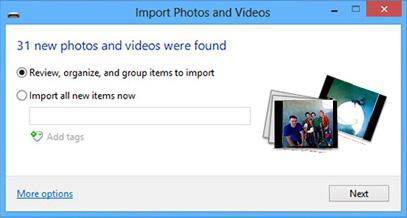
3. lépés: A fényképek alkalmazás automatikusan megkeresi az iPhone-on lévő összes fotót és videót. Vagy kattintson az Összes kijelölése gombra, ha egyszerre szeretne az iPhone-ról a Windows 8/10-re történő összes fotót megkapni.
3. rész: Fotók importálása iPhone-ról számítógépre Windows 7 rendszeren
- 1. Csatlakoztassa iPhone készülékét a számítógéphez. Ha megjelenik az Automatikus lejátszás ablak, kattintson a "Képek és videók importálása Windows segítségével" elemre.
- 2. Kattintson a Beállítások importálása hivatkozásra> A kapott ablakban megváltoztathatja azt a mappát, amelyre a Camera Roll fényképeit importálja, a "Importálás" mező melletti Tallózás gombra kattintva.
- 3. Miután beállította az importálási beállításokat, kattintson az OK gombra, majd válassza ki a kívánt címkét, majd kattintson az Importálás gombra.

A fentiek alapján illusztrált, nyilvánvalóhogy a Tenorshare iCareFoneFree minden igényt kielégít mindenfajta iPhone-ról a Windows PC-re történő fényképezés közben, és rugalmasabb és könnyen használható. Eközben a Tenorshare iCareFone segít elveszíteni a fényképeit, hogy több helyet szabadítson fel.
Nem lehet kihagyni: Hogyan kell tömöríteni iPhone-képeit minőségi veszteség nélkül







